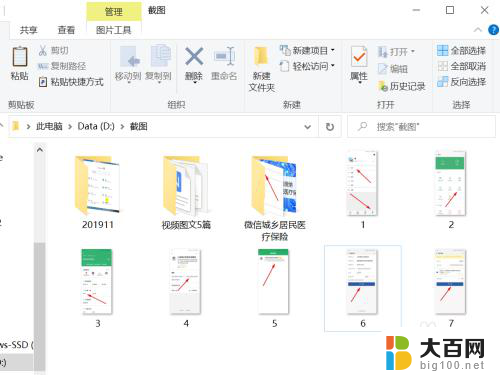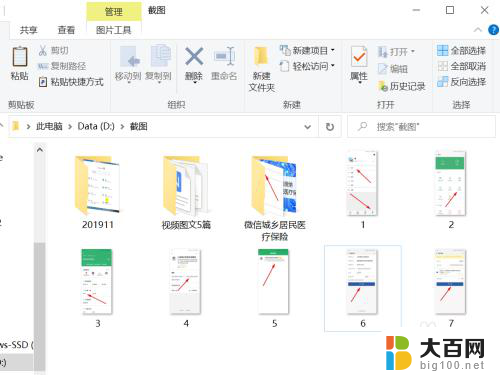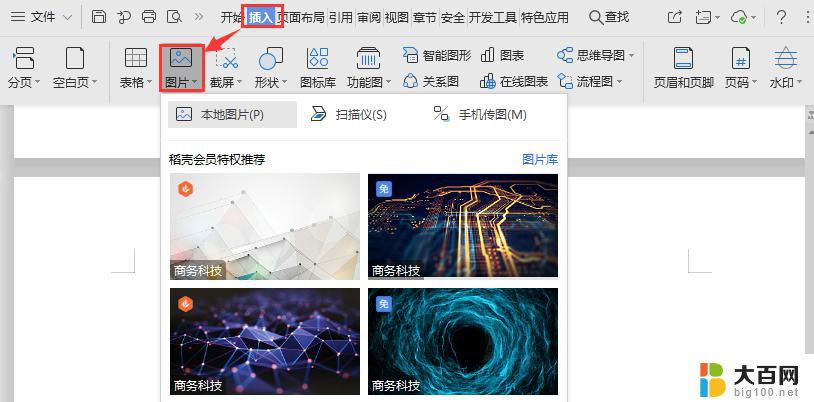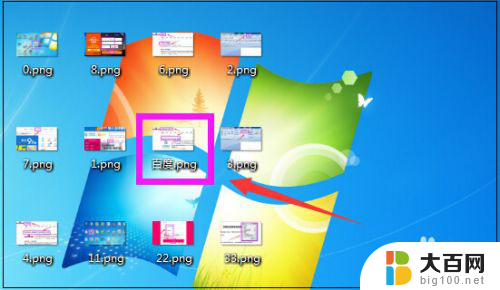wps如何把图片转换为word wps如何将图片转换为word文档
更新时间:2024-02-21 15:14:57作者:yang
如今随着科技的不断进步,我们在日常工作和学习中经常需要处理各种文档,而其中将图片转换为Word文档是一个常见的需求。wps作为一款功能强大的办公软件,提供了便捷的图片转换功能,为我们的工作带来了极大的便利。无论是将图片插入到已有的Word文档中,还是将图片转换为可编辑的文字,wps都能够满足我们的需求。接下来我们将详细介绍wps如何将图片转换为Word文档,让我们一起来探索这个方便实用的功能吧!

点击wps文字功能区的“云服务-图片转文件“,在弹框里面选择”从图片读取文件“,选择电脑本地图片,打开,选择”保存为word“,点击”识别“即可。
P.S.非wps/超级会员享有免费3次图片转word使用权限,开通wps/超级会员将享有无限次图片转word使用权限哦~
开通会员:http://vip.wps.cn/pay/member/20
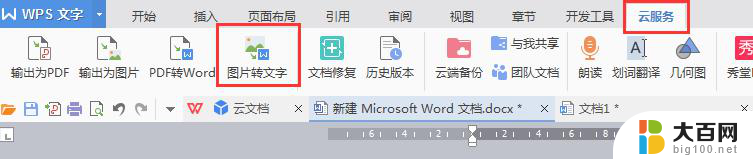



以上就是wps如何把图片转换为Word的全部内容,如果您遇到这种问题,可以根据这篇文章提供的方法来解决,希望这些方法能对您有所帮助。